
时间:2021-08-06 18:15:04 来源:www.win10xitong.com 作者:win10
今天小编的电脑就发生了win10系统开机提醒sihost警告的问题,而且我相信大部分网友都并不是电脑高手,都不知道该怎么解决win10系统开机提醒sihost警告的问题。那有没有办法可以解决win10系统开机提醒sihost警告的问题呢?其实方法很简单,小编今天想到一个解决的思路:1.首先我们强制重启电脑,出现下图的logo后再强制重启,反复三次左右,出现正在准备自动修复。2.接下来我们会进入到这个界面,我们需要点击高级选项就比较简单的处理它了。简单的一个概要可能很多用户还是没有明白,下面我们就具体说说win10系统开机提醒sihost警告的修复对策。
推荐系统下载:深度系统Win10纯净版
具体解决步骤如下:
1.首先,我们强制计算机重新启动,然后在下面显示的徽标出现后强制计算机重新启动。重复了大概三次,看起来是在准备自动修复。
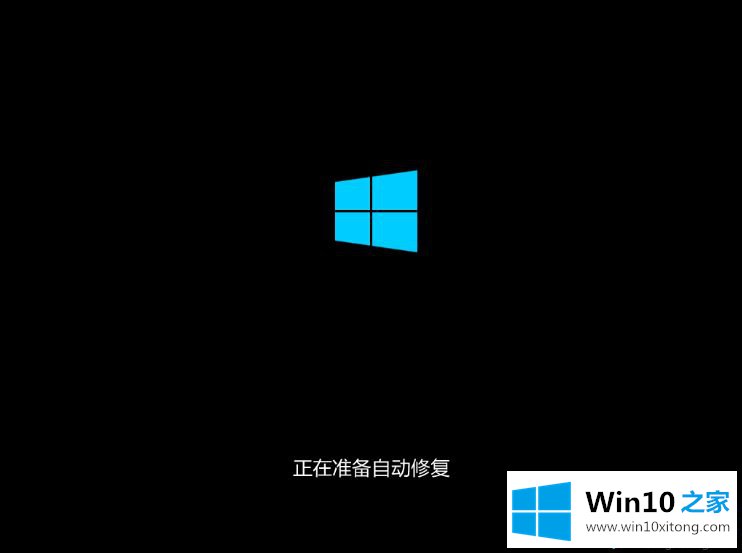
2.接下来,我们将进入这个界面,我们需要单击高级选项。
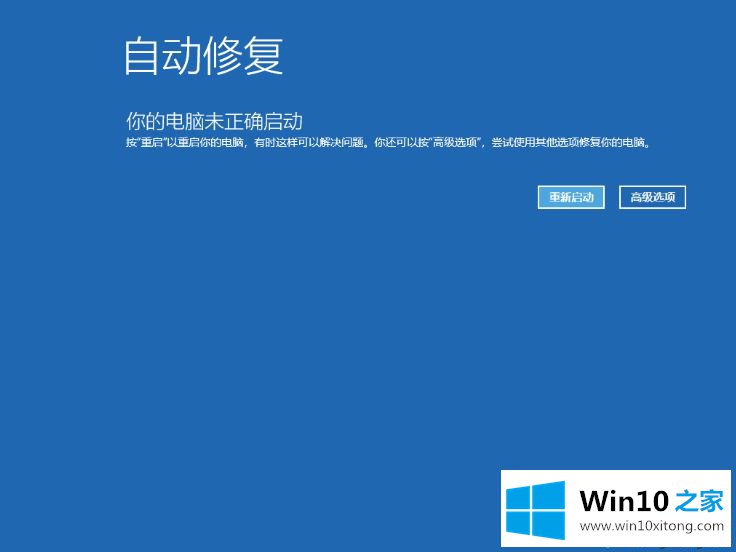
3.接下来,我们选择故障排除。
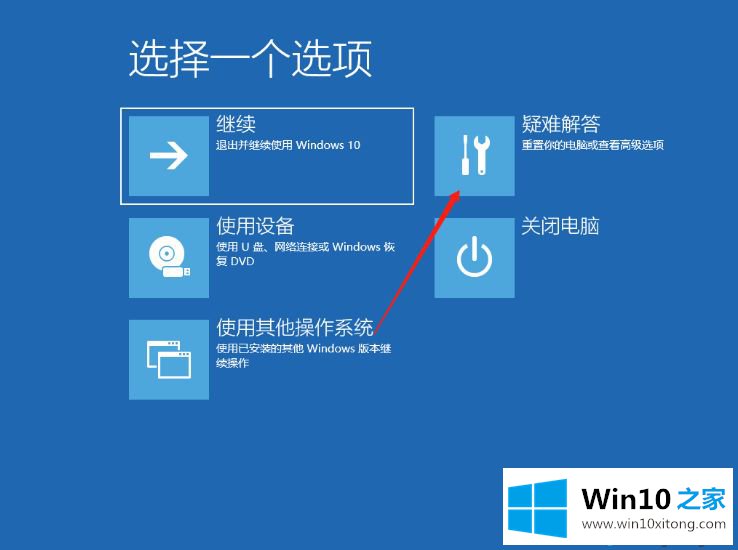
4.接下来,我们将点击高级选项。
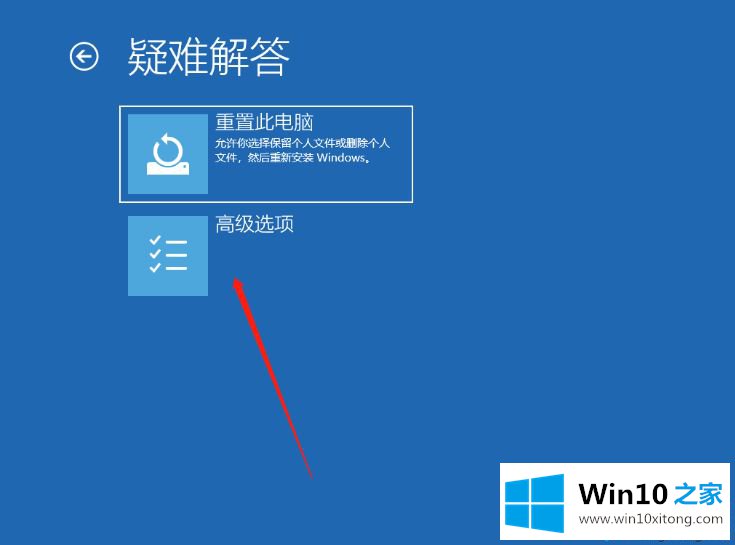
5.接下来,我们单击开始修复。
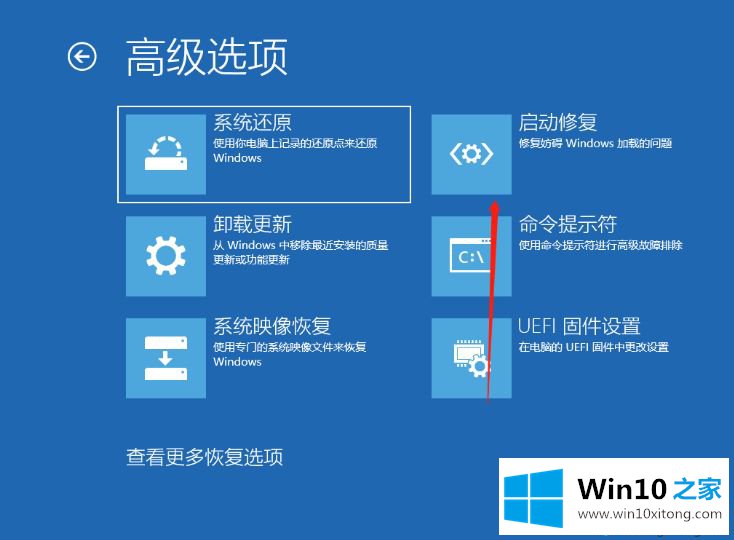
6.如果无法修复,我们将在查看更多恢复选项中打开启动设置。
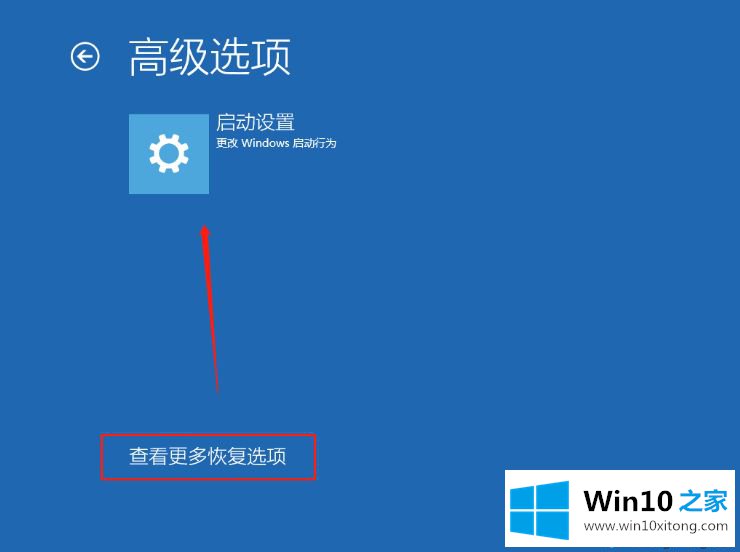
7.接下来,我们选择重启电脑。
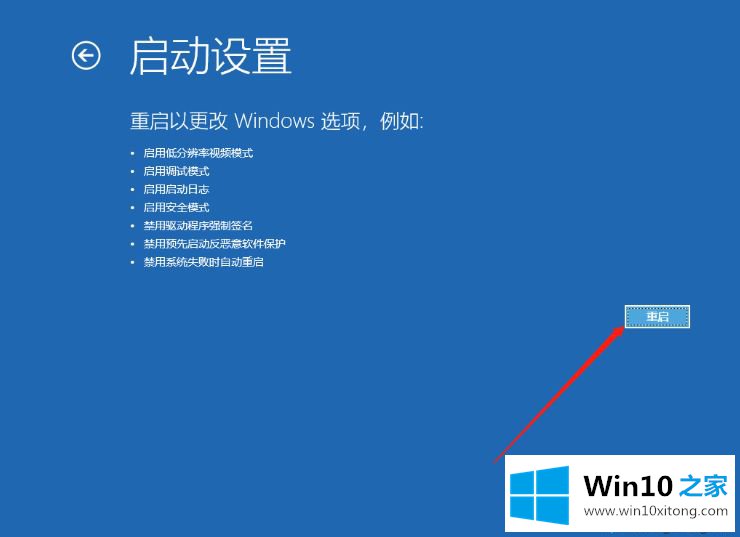
8.接下来,我们将进入高级启动选项,并选择要进入的安全模式。
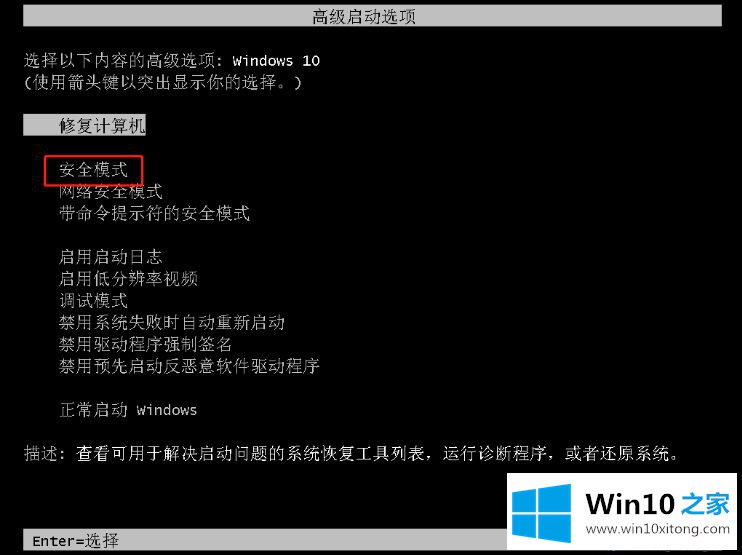
9.然后打开电脑管理,点击用户,在右边空白处右键,新建一个用户,完成后重启电脑。
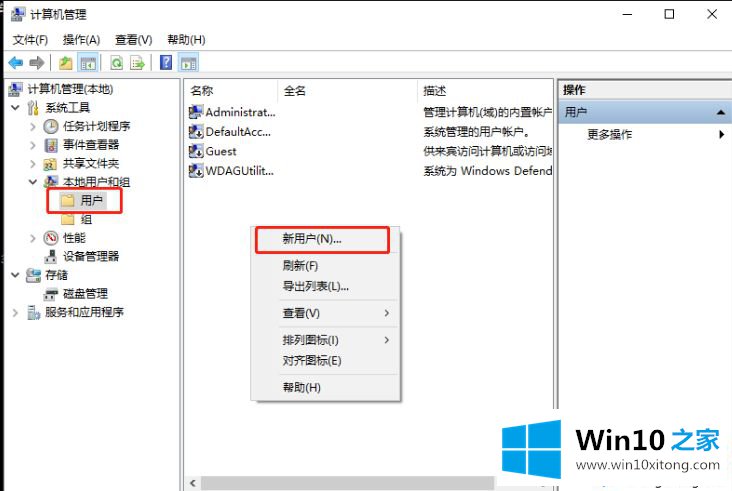
以上方法会解决Win10启动时提醒sihost的问题。遇到同样情况的朋友可以采取上述方法解决。
以上内容主要就是由小编给大家带来的win10系统开机提醒sihost警告的修复对策,当然解决win10系统开机提醒sihost警告的问题方法肯定是多种多样的,如果你有更好的办法,可以留言和小编一起来讨论。